V skorých verziách Windowsu 2015 v rokoch 2018 až 10 boli Cortana a Search spojené dohromady.Ak teda funkcia vyhľadávania nefunguje, vinníkom bude Cortana.
Keďže tieto dva sú integrované, chyby a riešenia závisia od toho, či Cortana môže správne fungovať.Vo verzii 1903 to pravdepodobne neovplyvní vaše vyhľadávanie.
Do apríla 2019 boli Cortana a Search spojené v systéme Windows 4.Ale podľa šéfa Microsoft Windows InsiderHovorí Dona Sarkar, MôžuCortana a Search sú rozdelené do samostatných procesov.
Týmto spôsobom majú Cortana a Search svoj vlastný vývojový cyklus a slúžia určenému cieľovému publiku.Cortana sa postará o bežné „vyhľadávanie vo Windowse“ používateľov hlasového vyhľadávania a textového vyhľadávania.
Ak však používate staršiu verziu Windowsu 10 a narazíte na problémy, keď vyhľadávanie Windows 10 Cortana nefunguje alebo zamrzne, skúste tieto riešenia.
Obsah
- 1 Skontrolujte mikrofón
- 2 Skontroluj aktualizácie
- 3 Odpojte a znova zapojte mikrofón
- 4 Reštartujte proces Cortana
- 5 Skontrolujte službu Windows Search Service
- 6 Reštartujte Windows Explorer
- 7 Použite nástroj na riešenie problémov so systémom Windows
- 8 Spustite nástroj DISM
- 9 Začnite v núdzovom režime
- 10 Odinštalujte 3rd Party AntiVirus a znova nainštalujte
- 11 Vytvorte nový účet lokálneho správcu
- 12 Znova zaregistrujte Cortanu
- 13 Ahoj, rád ťa spoznávam.
Skontrolujte mikrofón
V roku 2016 čelili používatelia problémom so systémom Windows 10 a jeho mikrofónom.Zníženie zisku mikrofónu sa nastaví na nulu.Ak chcete túto chybu vyriešiť, skontrolujte ovládač mikrofónu systému Windows 10.Vo väčšine prípadov staršie mikrofóny nebudú mať najnovšie ovládače.
V takom prípade stačí nainštalovať existujúci ovládač od spoločnosti Microsoft alebo univerzálny ovládač.Môžete ísť do "Správca zariadení"časťNájdite svoje zariadenie na počúvanie hlasu.Ovládač mikrofónu si môžete stiahnuť ručne zo stránky výrobcu alebo môžete použiť „Automaticky vyhľadať aktualizovaný softvér ovládača"Možnosť.
niekedy,Hlasitosť nahrávaniaNastavte na veľmi nízku hodnotu.Preto, ak niečo poviete do mikrofónu, nebudete to počuť.Ak to ostatní ľudia nepočujú, nepočuje to ani Cortana.Ak to chcete urobiť, stačíV ovládacom paneliof "zvuk„Atribútyof "nahrávanie"Na karteZvýšte hlasitosť mikrofónu.
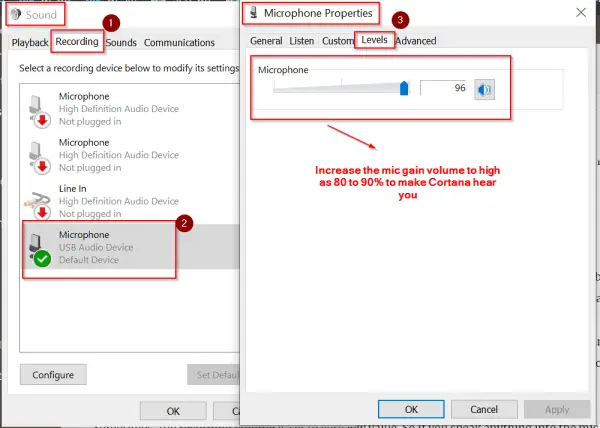
Skontroluj aktualizácie
如果您仍在使用Windows 10 1511、1607、1703版本,則需要更新到1809的最新版本。如果您認為十月升級(1809)引起了問題,您仍然可以升級到1803版本。
môžeš to použiť" nastavenia systému Windows"Alebo "Ovládací panel" na aktualizáciu počítača.Tým sa automaticky aktualizuje na najnovšiu verziu systému Windows 10 a ďalších softvérových komponentov.
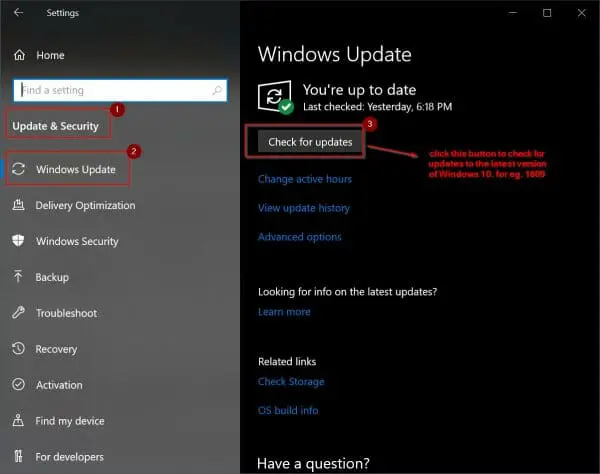
Odpojte a znova zapojte mikrofón
Ak má váš mikrofón nejaké problémy so softvérom alebo hardvérom, táto oprava by mala fungovať.Niekedy môžu iné programy znížiť hlasitosť nahrávania mikrofónu.V dôsledku toho vás Cortana nepočuje.
Niekedy tiež nefunguje vyhľadávanie v ponuke Štart systému Windows 10.Problém môže súvisieť so službou „vyhľadávanie“ a Cortanou.
V takom prípade môžete mikrofón odpojiť zo zásuvky (buď USB alebo PS/2).Potom sa znova pripojte.Po reštartovaní skontrolujte, či je možné problém vyriešiť.
Reštartujte proces Cortana
Najlepší spôsob, ako vyriešiť tento problém, je ukončiť úlohu Cortana.Postupujte podľa nižšie uvedených krokov.
1. StlačteCtrl + Alt + DelOtvorte správcu úloh.
2. V "proces"Pod, nájdi" Cortana "proces.
3. Kliknite naň pravým tlačidlom myši a kliknite na „Ukončiť úlohu".
4. Toto sa reštartuje" Cortana "proces.
Ak je proces alebo súbor Cortana poškodený, malo by to vyriešiť problém s nefunkčným vyhľadávaním.
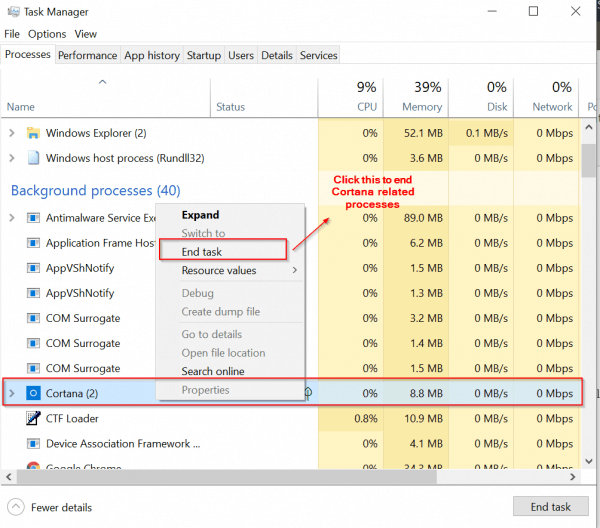
Skontrolujte službu Windows Search Service
Ďalším riešením je nájsť službu „Hľadať“ v systéme Windows 10 a reštartovať ju.Pomôžu vám nasledujúce kroky.
1. StlačteWin + R,Potom zadajte " services.msc ".
2. V spodnej časti okna vyberte „ štandard ".
3. Nájdite " Windows vyhľadávanie"Služby, potom ich zobrazte kliknutím pravým tlačidlom myši"Atribúty".
4. Môžete použiť aj iné možnosti (napr.开始""zastav""Reštart") ako predbežné riešenie.
5. Ak ešte nebol spustený, kliknite na "začiatok"Tlačidlo.
6. Tiež "Typ spustenia"Nastaviť ako"automatické".
Ak táto služba nie je spustená, skontrolujte jej súvisiace služby.Pred vykonaním tejto práce ich musíte začať.
Ak to beží hladko, musíte skontrolovať iné riešenia.
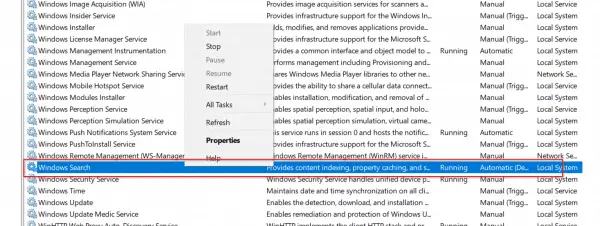
Reštartujte Windows Explorer
Keďže niektoré procesy v systéme Windows 10 môžu byť prepojené s "Prieskumníkom", môžete ho skúsiť reštartovať.
Na spustenie Správcu úloh môžete použiť rovnaké kroky uvedené vyššie.Kliknite pravým tlačidlom myši na službu "Windows Explorer" a potom kliknite na "Reštartovať".Toto by malo odstrániť všetky problémy so závislosťou.
Použite nástroj na riešenie problémov so systémom Windows
V systéme Windows 10 je stále možné používať tradičný ovládací panel.V opačnom prípade stlačte klávesy Win + I, aby ste vyvolali rozhranie nastavení systému Windows.
Použite ktorýkoľvek z nich a nájdete " Vyhľadávanie a indexovanie "Riešenie problémov.Ak sú jeho tradičné chyby spôsobené procesom vyhľadávania, jeho spustením by sa mal problém vyriešiť, nie Cortana.
Môže to však chvíľu trvať, pretože je potrebné opraviť všetky poškodené súbory procesu vyhľadávania.
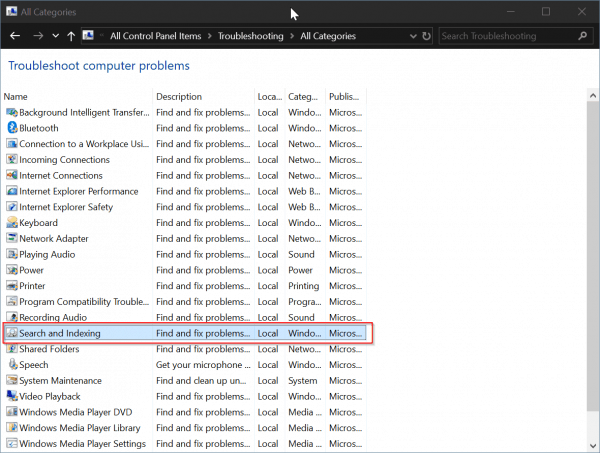
Spustite nástroj DISM
Na kontrolu stavu systému a návrat do normálneho stavu môžete použiť aj nasledujúci príkaz.Otvorte "Príkazový riadok" v režime správcu.Potom zadajte nasledujúci príkaz.
DISM.exe /online/Cleanup-image/Scanhealth DISM.exe /online/Cleanup-image /Restorehealth
V závislosti od konfigurácie počítača a chybových súborov to môže trvať 15 až 30 minút.
Začnite v núdzovom režime
V prípade roku 2015, keď bol Windows 10 nový, sa niektorí používatelia stretli s problémami, ktoré spôsobili takéto chyby.
„Závažná chyba – Cortana nefunguje správne.Pri ďalšom prihlásení sa to pokúsime opraviť. "
alebo
„Závažná chyba – ponuka „Štart“ a Cortana nefungujú správne.Pri ďalšom prihlásení sa to pokúsime opraviť. "
alebo
„Závažná chyba – vaša ponuka „Štart“ nefunguje.Pri ďalšom prihlásení sa to pokúsime opraviť. "
To môže spôsobiť, že vyhľadávanie Cortana a ponuka Štart sa nepoužijú súčasne.V takom prípade môžete počítač spustiť v núdzovom režime a potom ho ukončiť.Potom môžete začať v normálnom režime, ktorý môže túto chybu opraviť automaticky.
Môžete použiť nástroj na riešenie problémov uvedený vyššie.
Odinštalujte 3rd Party AntiVirus a znova nainštalujte
Počnúc systémom Windows 8.1 má spoločnosť Microsoft zabudovaný antivírusový softvér s názvom „Windows Defender“.V systéme Windows 10 verzie 1809 sa teraz nazýva „Microsoft Defender“.Toto je veľmi účinné pri mnohých bežných bezpečnostných hrozbách (vrátane ochrany proti ransomvéru).
Ak sa však obávate o phishing a malvérové útoky, môžete vyskúšať AV nástroje tretích strán, ako je Avast.Ale jeho „tieniaca“ funkcia môže niekedy spôsobiť problémy.Potom ho môžete zakázať (v prípade odpojenia od internetu) a skontrolovať, či vyhľadávanie Cortana funguje správne.Ak áno, potom je vinníkom váš AV.
Zdá sa, že sa to deje v starších verziách systému Windows 10.
Vytvorte nový účet lokálneho správcu
Niekedy môže byť poškodený aj samotný existujúci používateľský účet.V tomto prípade vytvorte nový lokálny administrátorský účet a potom odstráňte existujúci administrátorský účet.
V opačnom prípade môžete na kontrolu použiť aj nový účet hosťa.Ak je platný v tomto účte, ale nie je platný vo vašom aktuálnom účte, vyskytli sa nejaké problémy s vaším používateľským účtom.Preto buď prepnite na nový účet, alebo vymažte všetok adware, bloatware, vírusy atď. v aktuálnom účte.
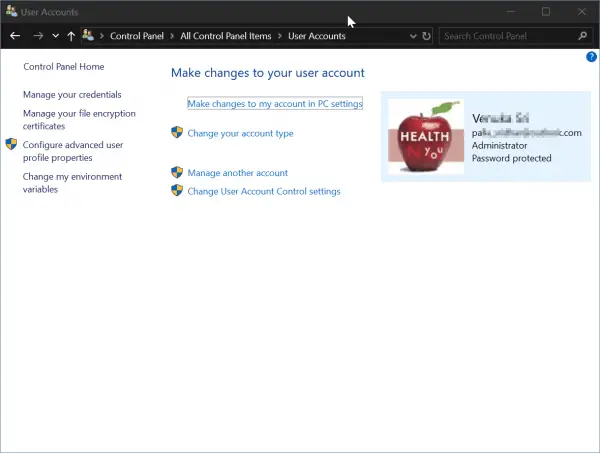
Môžete tiež znova zadať heslo účtu Microsoft.V opačnom prípade sa môžete prihlásiť a odhlásiť, aby vyhľadávanie Cortana opäť fungovalo.
Znova zaregistrujte Cortanu
Ako viete, mnohé súčasti systému Windows môžu fungovať ako procesy alebo služby.Môžete sa odhlásiť z mnohých z nich a potom sa znova zaregistrovať, aby ste zistili, či existujú nejaké problémy s integráciou tohto komponentu so systémom Windows 10.
Rovnaké prihlasovacie meno môžete použiť aj pre Cortanu.Ako sme už videli, proces Cortana môžeme ukončiť a automaticky sa reštartuje.Ale táto náplasť niekedy nefunguje správne.
PotomV režime správcuOtvorenéPowerShell.Potom zadajte nasledujúci príkaz.
Get-AppXPackage -AllUsers | Foreach {Add-AppxPackage -DisableDevelopmentMode-Register "$($_.InstallLocation)AppXManifest.xml"}
Stlačte Enter na vykonanie príkazu.
Reštartujte systém a skontrolujte, či bol problém s vyhľadávaním Cortany vyriešený.

![[Opravené] Microsoft Store nemôže sťahovať aplikácie a hry](https://oktechmasters.org/wp-content/uploads/2022/03/30606-Fix-Cant-Download-from-Microsoft-Store.jpg)
![[Opravené] Microsoft Store nemôže sťahovať a inštalovať aplikácie](https://oktechmasters.org/wp-content/uploads/2022/03/30555-Fix-Microsoft-Store-Not-Installing-Apps.jpg)

